作者:【吴业亮】云计算开发工程师
博客:http://blog.csdn.net/wylfengyujiancheng
mitaka已经发布四天,目前代码bug还不少,本次本地源为4月12号的代码,由于个人能力有限,一些问题暂时没解决,欢迎共同交流。
安装过程视频:http://pan.baidu.com/s/1miPE9Xu
代码路径: 链接:http://pan.baidu.com/s/1qY9rxda 密码:c4ad
本文介绍如何通过脚本自动安装matika环境。操作系统请下载分享的iso,不要到网上随意下载,原因本地源是基于这个iso做的。安装过程各个节点无需上网。如安装单节点allinone模式,只安装controller即可。如有多个节点,重复执行computer或block代码即可。
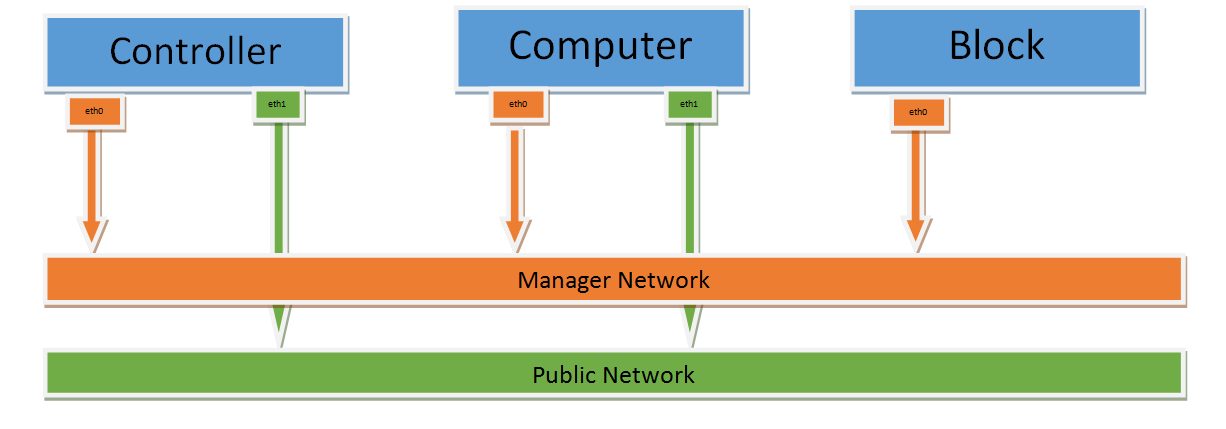
二、建议硬件配置:
controller
vcpu: 2+
内存:4G+
硬盘:10G
computer
vcpu: 2+
内存:4G+
硬盘:10G+
block
vcpu: 1+
内存:2G+
硬盘:10G+ (多块)
否则在安装过程中会报一些服务起不来错误
三、安装各个节点的操作系统
1、使用CentOS-7-x86_64-DVD-1511.iso(本地源为CentOS7.2的)
2、安装类型为basic web server
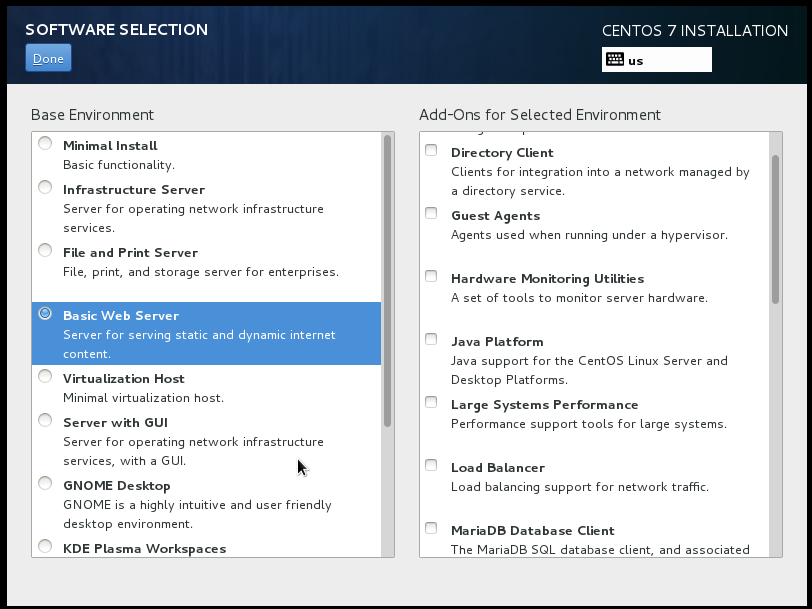
四、使用本地源方法
1、用ftp工具(如:filezilla)通过root用户将软件包mitaka-centos-rdo.tar.gz上传到服务器/mnt下
2、解压压缩包
<code class="hljs vala has-numbering" style="display: block; padding: 0px; color: inherit; box-sizing: border-box; font-family: 'Source Code Pro', monospace;font-size:undefined; white-space: pre; border-radius: 0px; word-wrap: normal; background: transparent;"><span class="hljs-preprocessor" style="color: rgb(68, 68, 68); box-sizing: border-box;">#cd /mnt</span>
<span class="hljs-preprocessor" style="color: rgb(68, 68, 68); box-sizing: border-box;"># tar –zxvf mitaka-centos-rdo.tar.gz</span>
</code><ul class="pre-numbering" style="box-sizing: border-box; position: absolute; width: 50px; top: 0px; left: 0px; margin: 0px; padding: 6px 0px 40px; border-right-width: 1px; border-right-style: solid; border-right-color: rgb(221, 221, 221); list-style: none; text-align: right; background-color: rgb(238, 238, 238);"><li style="box-sizing: border-box; padding: 0px 5px;">1</li><li style="box-sizing: border-box; padding: 0px 5px;">2</li><li style="box-sizing: border-box; padding: 0px 5px;">3</li></ul><ul class="pre-numbering" style="box-sizing: border-box; position: absolute; width: 50px; top: 0px; left: 0px; margin: 0px; padding: 6px 0px 40px; border-right-width: 1px; border-right-style: solid; border-right-color: rgb(221, 221, 221); list-style: none; text-align: right; background-color: rgb(238, 238, 238);"><li style="box-sizing: border-box; padding: 0px 5px;">1</li><li style="box-sizing: border-box; padding: 0px 5px;">2</li><li style="box-sizing: border-box; padding: 0px 5px;">3</li></ul>
3、配置本地源配置文件
删除网络源
<code class="hljs vala has-numbering" style="display: block; padding: 0px; color: inherit; box-sizing: border-box; font-family: 'Source Code Pro', monospace;font-size:undefined; white-space: pre; border-radius: 0px; word-wrap: normal; background: transparent;"><span class="hljs-preprocessor" style="color: rgb(68, 68, 68); box-sizing: border-box;"># cd /etc/yum.repos.d/ && mkdir bak_repo_bak && mv *.repo bak_repo_bak </span></code><ul class="pre-numbering" style="box-sizing: border-box; position: absolute; width: 50px; top: 0px; left: 0px; margin: 0px; padding: 6px 0px 40px; border-right-width: 1px; border-right-style: solid; border-right-color: rgb(221, 221, 221); list-style: none; text-align: right; background-color: rgb(238, 238, 238);"><li style="box-sizing: border-box; padding: 0px 5px;">1</li></ul><ul class="pre-numbering" style="box-sizing: border-box; position: absolute; width: 50px; top: 0px; left: 0px; margin: 0px; padding: 6px 0px 40px; border-right-width: 1px; border-right-style: solid; border-right-color: rgb(221, 221, 221); list-style: none; text-align: right; background-color: rgb(238, 238, 238);"><li style="box-sizing: border-box; padding: 0px 5px;">1</li></ul>
4、新建/etc/yum.repos.d/repo.repo并写入(必须命名为repo.repo,脚本判断本地源的依据)
<code class="hljs makefile has-numbering" style="display: block; padding: 0px; color: inherit; box-sizing: border-box; font-family: 'Source Code Pro', monospace;font-size:undefined; white-space: pre; border-radius: 0px; word-wrap: normal; background: transparent;"><span class="hljs-comment" style="color: rgb(136, 0, 0); box-sizing: border-box;"># cat <<END >/etc/yum.repos.d/repo.repo</span>
[repo]
<span class="hljs-constant" style="box-sizing: border-box;">name</span>=repo
<span class="hljs-constant" style="box-sizing: border-box;">baseurl</span>=file:///mnt/mitaka-centos-rdo
<span class="hljs-constant" style="box-sizing: border-box;">gpgcheck</span>=0
<span class="hljs-constant" style="box-sizing: border-box;">enabled</span>=1
<span class="hljs-constant" style="box-sizing: border-box;">proxy</span>=_none_
END
</code><ul class="pre-numbering" style="box-sizing: border-box; position: absolute; width: 50px; top: 0px; left: 0px; margin: 0px; padding: 6px 0px 40px; border-right-width: 1px; border-right-style: solid; border-right-color: rgb(221, 221, 221); list-style: none; text-align: right; background-color: rgb(238, 238, 238);"><li style="box-sizing: border-box; padding: 0px 5px;">1</li><li style="box-sizing: border-box; padding: 0px 5px;">2</li><li style="box-sizing: border-box; padding: 0px 5px;">3</li><li style="box-sizing: border-box; padding: 0px 5px;">4</li><li style="box-sizing: border-box; padding: 0px 5px;">5</li><li style="box-sizing: border-box; padding: 0px 5px;">6</li><li style="box-sizing: border-box; padding: 0px 5px;">7</li><li style="box-sizing: border-box; padding: 0px 5px;">8</li><li style="box-sizing: border-box; padding: 0px 5px;">9</li></ul><ul class="pre-numbering" style="box-sizing: border-box; position: absolute; width: 50px; top: 0px; left: 0px; margin: 0px; padding: 6px 0px 40px; border-right-width: 1px; border-right-style: solid; border-right-color: rgb(221, 221, 221); list-style: none; text-align: right; background-color: rgb(238, 238, 238);"><li style="box-sizing: border-box; padding: 0px 5px;">1</li><li style="box-sizing: border-box; padding: 0px 5px;">2</li><li style="box-sizing: border-box; padding: 0px 5px;">3</li><li style="box-sizing: border-box; padding: 0px 5px;">4</li><li style="box-sizing: border-box; padding: 0px 5px;">5</li><li style="box-sizing: border-box; padding: 0px 5px;">6</li><li style="box-sizing: border-box; padding: 0px 5px;">7</li><li style="box-sizing: border-box; padding: 0px 5px;">8</li><li style="box-sizing: border-box; padding: 0px 5px;">9</li></ul>
5、执行下列命令测试,有正常回显,如报错返回检查配置文件及文件路径是否正确。
<code class="hljs vala has-numbering" style="display: block; padding: 0px; color: inherit; box-sizing: border-box; font-family: 'Source Code Pro', monospace;font-size:undefined; white-space: pre; border-radius: 0px; word-wrap: normal; background: transparent;"><span class="hljs-preprocessor" style="color: rgb(68, 68, 68); box-sizing: border-box;"># yum repolist</span></code><ul class="pre-numbering" style="box-sizing: border-box; position: absolute; width: 50px; top: 0px; left: 0px; margin: 0px; padding: 6px 0px 40px; border-right-width: 1px; border-right-style: solid; border-right-color: rgb(221, 221, 221); list-style: none; text-align: right; background-color: rgb(238, 238, 238);"><li style="box-sizing: border-box; padding: 0px 5px;">1</li></ul><ul class="pre-numbering" style="box-sizing: border-box; position: absolute; width: 50px; top: 0px; left: 0px; margin: 0px; padding: 6px 0px 40px; border-right-width: 1px; border-right-style: solid; border-right-color: rgb(221, 221, 221); list-style: none; text-align: right; background-color: rgb(238, 238, 238);"><li style="box-sizing: border-box; padding: 0px 5px;">1</li></ul>
五、配置安装信息
1、用ftp工具(如:filezilla)通过root用户将mitaka_install-V1.6.zip 上传到服务器/root下
<code class="hljs vala has-numbering" style="display: block; padding: 0px; color: inherit; box-sizing: border-box; font-family: 'Source Code Pro', monospace;font-size:undefined; white-space: pre; border-radius: 0px; word-wrap: normal; background: transparent;"><span class="hljs-preprocessor" style="color: rgb(68, 68, 68); box-sizing: border-box;"># cd /root/</span>
<span class="hljs-preprocessor" style="color: rgb(68, 68, 68); box-sizing: border-box;"># unzip mitaka_install-V1.6.zip</span>
</code><ul class="pre-numbering" style="box-sizing: border-box; position: absolute; width: 50px; top: 0px; left: 0px; margin: 0px; padding: 6px 0px 40px; border-right-width: 1px; border-right-style: solid; border-right-color: rgb(221, 221, 221); list-style: none; text-align: right; background-color: rgb(238, 238, 238);"><li style="box-sizing: border-box; padding: 0px 5px;">1</li><li style="box-sizing: border-box; padding: 0px 5px;">2</li><li style="box-sizing: border-box; padding: 0px 5px;">3</li></ul><ul class="pre-numbering" style="box-sizing: border-box; position: absolute; width: 50px; top: 0px; left: 0px; margin: 0px; padding: 6px 0px 40px; border-right-width: 1px; border-right-style: solid; border-right-color: rgb(221, 221, 221); list-style: none; text-align: right; background-color: rgb(238, 238, 238);"><li style="box-sizing: border-box; padding: 0px 5px;">1</li><li style="box-sizing: border-box; padding: 0px 5px;">2</li><li style="box-sizing: border-box; padding: 0px 5px;">3</li></ul>
2、配置安装信息/root/mitaka_install-V1.6/lib/lib/installrc。
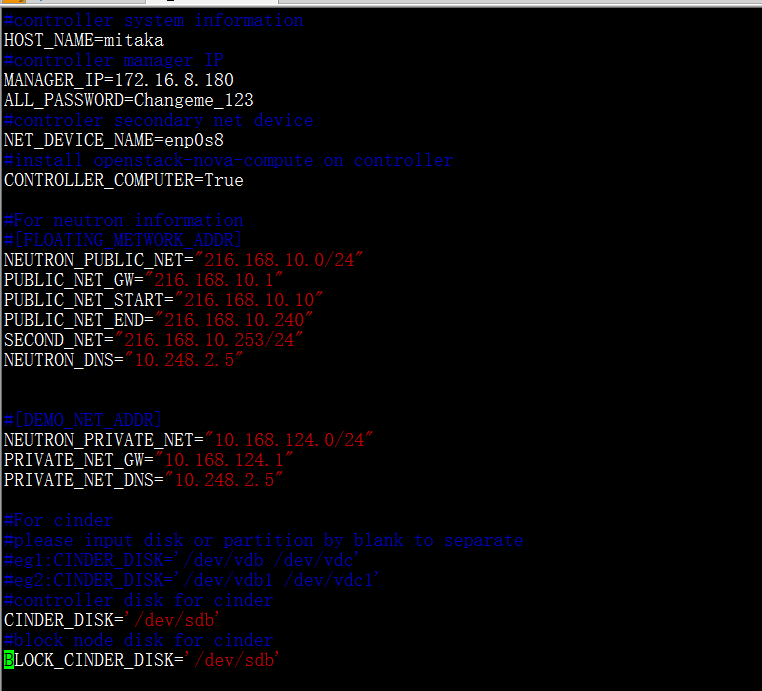
解释:
Controller节点信息
HOST_NAME对应controller的主机名
MANAGER_IP第一块网卡IP,作为管理网
ALL_PASSWORD各个组件、数据库及dashboard用户密码
NET_DEVICE_NAME第二块网卡名称,虚拟机网卡绑定到该网卡上
CONTROLLER_COMPUTER=True
controller节点上是否安装nova-computer服务,如果需要做到控制和计算隔离,请改为False。
NEUTRON_PUBLIC_NET为浮动IP网络的网段 ,即外出网络网段
PUBLIC_NET_GW为浮动IP网络的网关
PUBLIC_NET_START为浮动IP网络地址池的起始IP
PUBLIC_NET_END为浮动IP网络地址池的结束IP
SECOND_NET为系统第二块网卡的IP,用于绑定网桥,走虚拟机流量
NEUTRON_DNS为浮动IP网络的DNS
NEUTRON_PRIVATE_NET为demo租户的网络
PRIVATE_NET_GW为demo租户的网络网关
PRIVATE_NET_DNS为demo租户的网络DNS
BLOCK_CINDER_DISK新增一个空白的分区或磁盘用于配置cinder云硬盘(block节点)
可选:
CINDER_DISK新增一个空白的分区或磁盘用于配置cinder云硬盘(controller节点)
注意:请检查各个节点的各个网卡名称是否与实际名称一致,如不一致可用nmtui命令修改
举例:
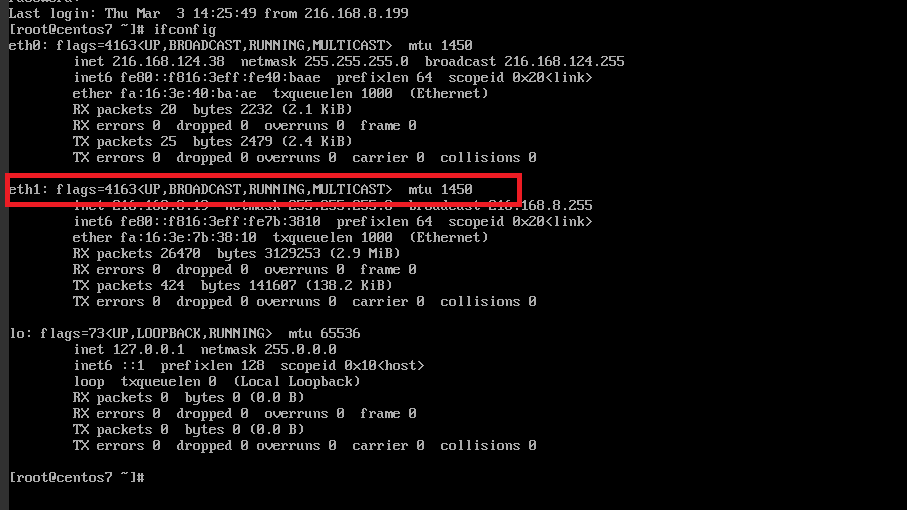
不一致,将wired connection 1 改为eth1
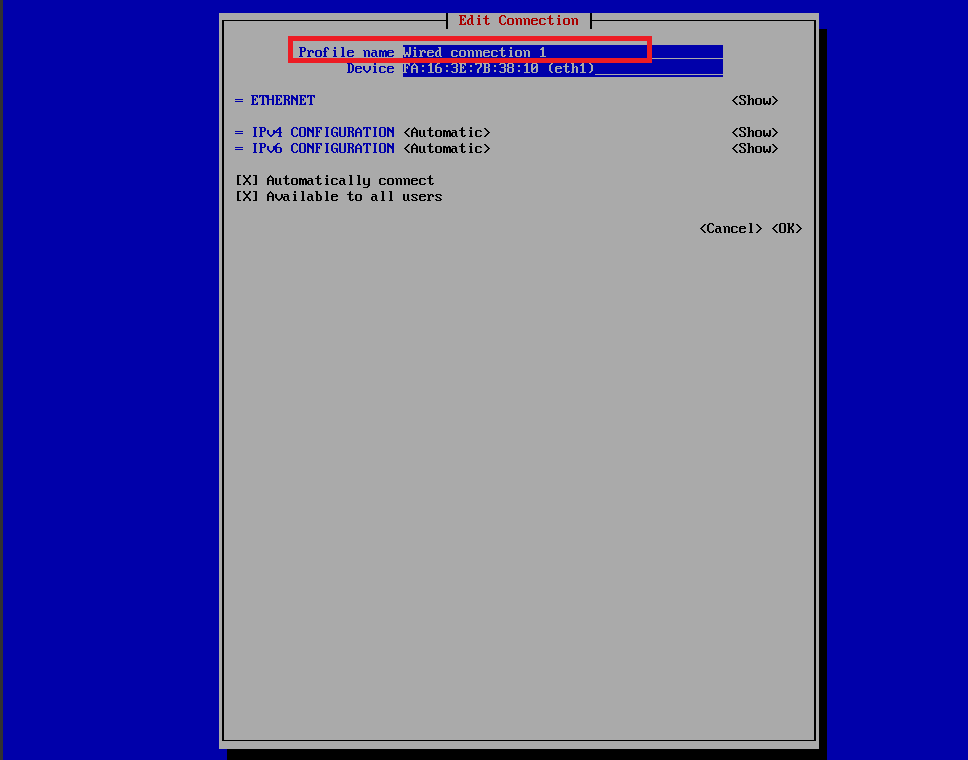
3、配置hosts文件,此处配个节点的信息。
<code class="hljs vala has-numbering" style="display: block; padding: 0px; color: inherit; box-sizing: border-box; font-family: 'Source Code Pro', monospace;font-size:undefined; white-space: pre; border-radius: 0px; word-wrap: normal; background: transparent;"><span class="hljs-preprocessor" style="color: rgb(68, 68, 68); box-sizing: border-box;"># cat /root/ mitaka_install-V1.6lib/hosts</span></code><ul class="pre-numbering" style="box-sizing: border-box; position: absolute; width: 50px; top: 0px; left: 0px; margin: 0px; padding: 6px 0px 40px; border-right-width: 1px; border-right-style: solid; border-right-color: rgb(221, 221, 221); list-style: none; text-align: right; background-color: rgb(238, 238, 238);"><li style="box-sizing: border-box; padding: 0px 5px;">1</li></ul><ul class="pre-numbering" style="box-sizing: border-box; position: absolute; width: 50px; top: 0px; left: 0px; margin: 0px; padding: 6px 0px 40px; border-right-width: 1px; border-right-style: solid; border-right-color: rgb(221, 221, 221); list-style: none; text-align: right; background-color: rgb(238, 238, 238);"><li style="box-sizing: border-box; padding: 0px 5px;">1</li></ul>

六、执行安装
<code class="hljs vala has-numbering" style="display: block; padding: 0px; color: inherit; box-sizing: border-box; font-family: 'Source Code Pro', monospace;font-size:undefined; white-space: pre; border-radius: 0px; word-wrap: normal; background: transparent;"><span class="hljs-preprocessor" style="color: rgb(68, 68, 68); box-sizing: border-box;"># cd ~/mitaka_install-V1.6</span>
<span class="hljs-preprocessor" style="color: rgb(68, 68, 68); box-sizing: border-box;"># bash main.sh</span>
</code><ul class="pre-numbering" style="box-sizing: border-box; position: absolute; width: 50px; top: 0px; left: 0px; margin: 0px; padding: 6px 0px 40px; border-right-width: 1px; border-right-style: solid; border-right-color: rgb(221, 221, 221); list-style: none; text-align: right; background-color: rgb(238, 238, 238);"><li style="box-sizing: border-box; padding: 0px 5px;">1</li><li style="box-sizing: border-box; padding: 0px 5px;">2</li><li style="box-sizing: border-box; padding: 0px 5px;">3</li></ul><ul class="pre-numbering" style="box-sizing: border-box; position: absolute; width: 50px; top: 0px; left: 0px; margin: 0px; padding: 6px 0px 40px; border-right-width: 1px; border-right-style: solid; border-right-color: rgb(221, 221, 221); list-style: none; text-align: right; background-color: rgb(238, 238, 238);"><li style="box-sizing: border-box; padding: 0px 5px;">1</li><li style="box-sizing: border-box; padding: 0px 5px;">2</li><li style="box-sizing: border-box; padding: 0px 5px;">3</li></ul>
输入数字进入需要安装的节点,1表示安装controller,2表示安装computer节点,3表示安装block节点
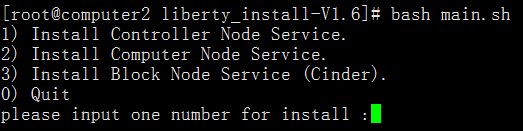
1、安装controller节点
选择1,进入安装controller节点模式
输入数字1 ,Configure System Environment.
当出现下列回显表示安装配置成功
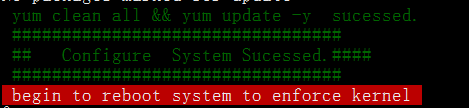
注意:安装Configure System Environment后会自动重启一次
重启后用root重新登录
<code class="hljs vala has-numbering" style="display: block; padding: 0px; color: inherit; box-sizing: border-box; font-family: 'Source Code Pro', monospace;font-size:undefined; white-space: pre; border-radius: 0px; word-wrap: normal; background: transparent;"><span class="hljs-preprocessor" style="color: rgb(68, 68, 68); box-sizing: border-box;"># cd ~/ mitaka_install-V1.6</span>
<span class="hljs-preprocessor" style="color: rgb(68, 68, 68); box-sizing: border-box;"># bash main.sh</span>
</code><ul class="pre-numbering" style="box-sizing: border-box; position: absolute; width: 50px; top: 0px; left: 0px; margin: 0px; padding: 6px 0px 40px; border-right-width: 1px; border-right-style: solid; border-right-color: rgb(221, 221, 221); list-style: none; text-align: right; background-color: rgb(238, 238, 238);"><li style="box-sizing: border-box; padding: 0px 5px;">1</li><li style="box-sizing: border-box; padding: 0px 5px;">2</li><li style="box-sizing: border-box; padding: 0px 5px;">3</li></ul><ul class="pre-numbering" style="box-sizing: border-box; position: absolute; width: 50px; top: 0px; left: 0px; margin: 0px; padding: 6px 0px 40px; border-right-width: 1px; border-right-style: solid; border-right-color: rgb(221, 221, 221); list-style: none; text-align: right; background-color: rgb(238, 238, 238);"><li style="box-sizing: border-box; padding: 0px 5px;">1</li><li style="box-sizing: border-box; padding: 0px 5px;">2</li><li style="box-sizing: border-box; padding: 0px 5px;">3</li></ul>
输入数字2 Install Mariadb and Rabbitmq-server
成功回显

输入数字 3 Install Keystone.
成功回显

输入数字4 Install Glance..
成功回显

输入数字5 Install Nova
成功回显
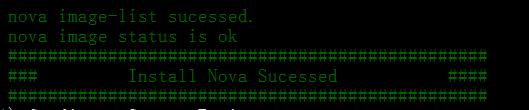
输入数字6 Install Cinder
成功回显

输入数字7 进入Install Neutron,
成功回显

输入数字8 Install Dashboard
成功回显

输入0退出脚本
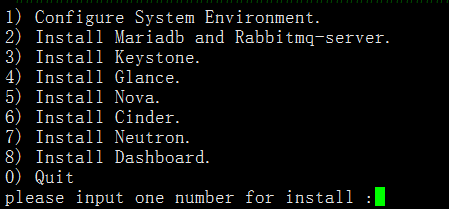
2、安装computer节点服务
进入computer节点安装模式输入1,配置系统
成功回显:

输入2安装nova和neutron-agent服务,需要手动输入computer节点的第二块网卡名称用于走虚拟机流量
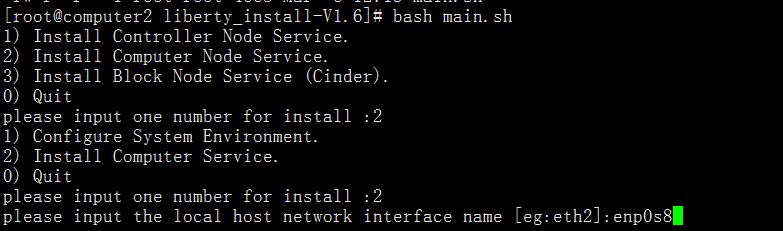
成功回显:
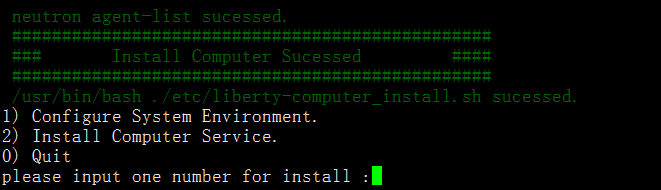
注意:如有多个computer节点请重复此章节操作即可
3、安装block节点服务
输入1进入配置系统
成功回显:

输入2进入安装cinder服务
成功回显:
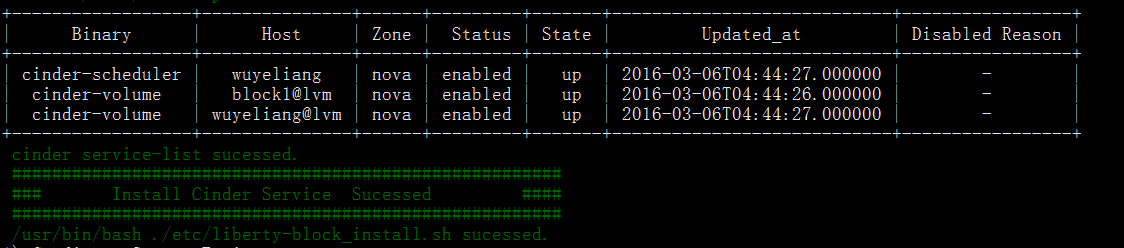
注意:如有多个block节点请重复此章节操作即可
七、登录openstack及创建虚拟机
1、Dashboard安装成功后在浏览器中输出http://eth0-IP/dashboard
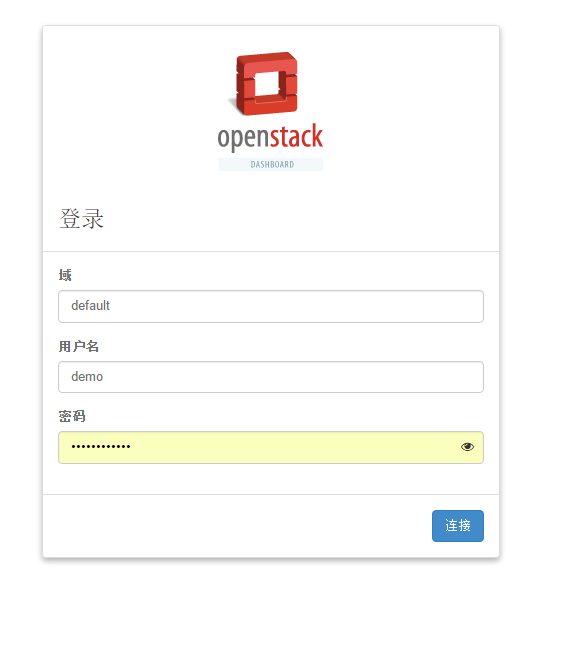
登录用户名及密码
管理员用户:admin
普通用户:demo
密码:参见/root/ mitaka_install-V1.6/lib/lib/installrc
2、创建虚拟机
点击computer – instance-launch instance创建虚拟机
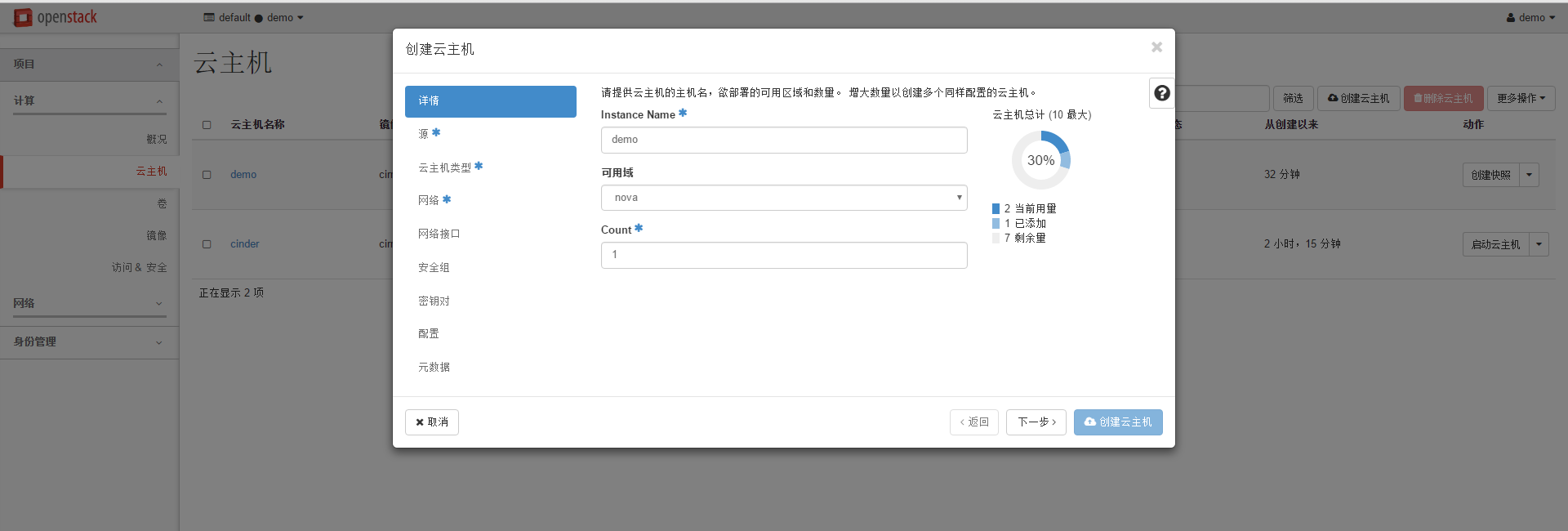
3、分配浮动IP
点击associate floating ip 给虚拟机分配IP
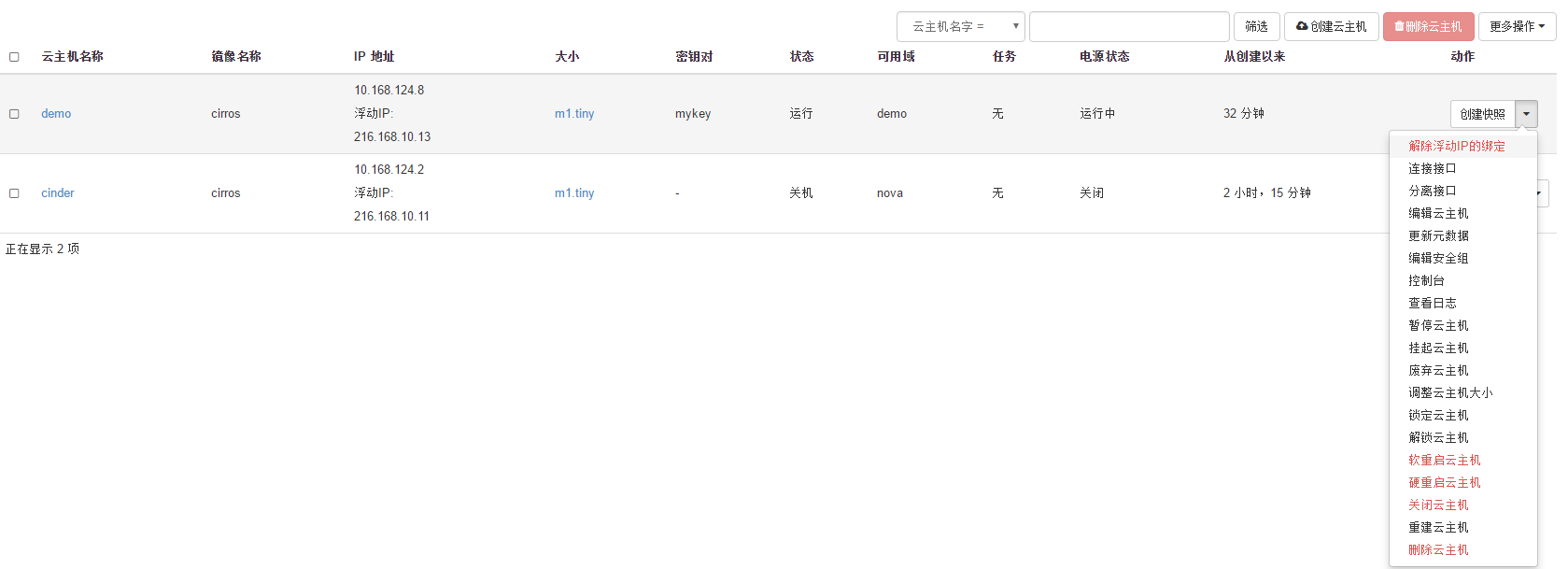
附录
1、脚本必须用root执行,否则自动退出
2、脚本日志在/var/log/openstack-centos-mitaka,如果报错,打开日志最下面找到ERROR的一行,检查环境问题。
3、执行脚本时绿色回显表示执行命令成功。
4、脚本报错后执行再次执行,自动识别已经安装的步骤。
5、该脚本支持物理机也支持虚拟机。
7、已知bug,如果虚拟机创建在computer节点上,虚拟机网络不通,vnc打不开,需要重新下controller节点的nova和neutron服务或者直接重启controller节点。
8、代码路径:
链接:http://pan.baidu.com/s/1qY9rxda 密码:c4ad
9、在安装过程中如果有问题欢迎交流,因为本人平时也有工作,有时不能及时回复大家的消息,请理解!
邮箱:wuyeliangdt@126.com
微信:A873230308
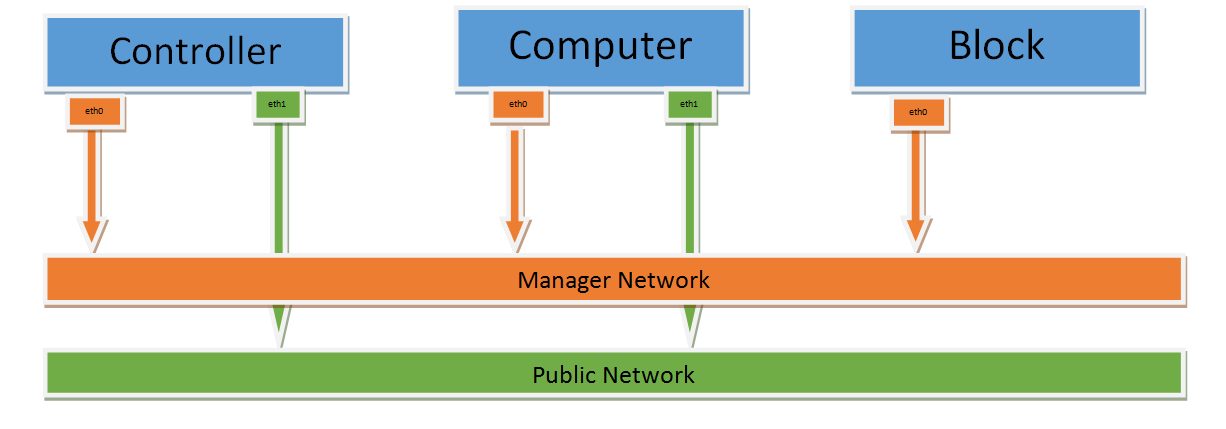
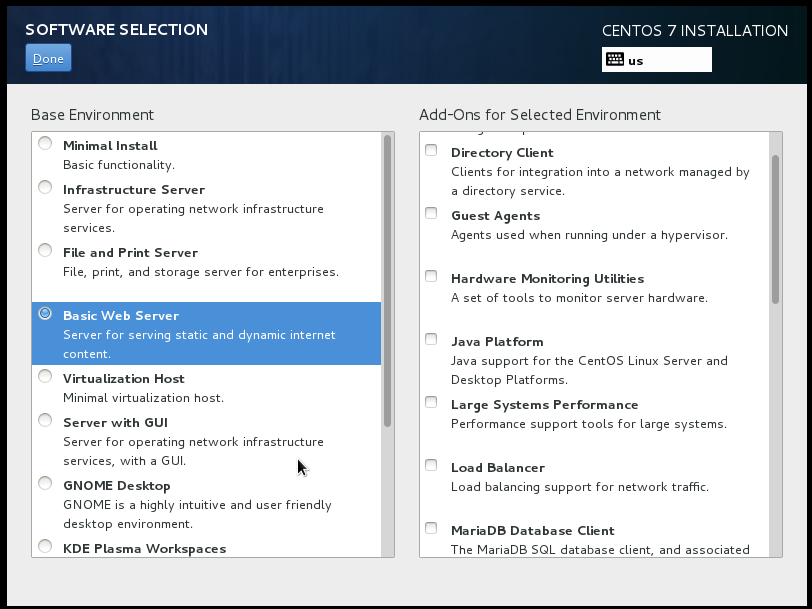
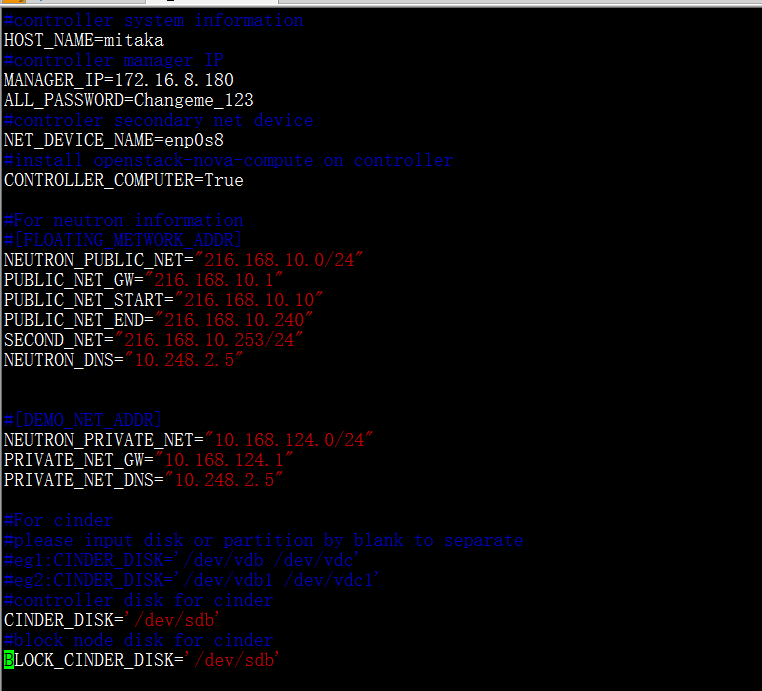
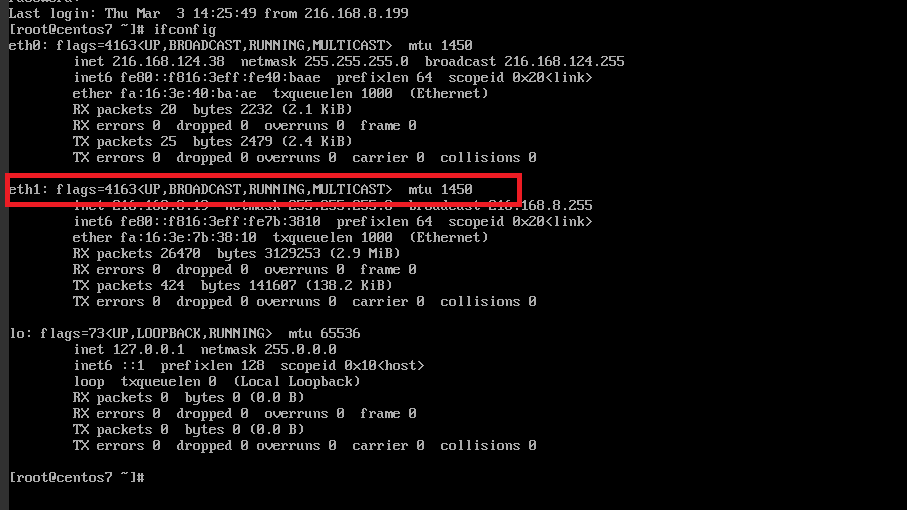
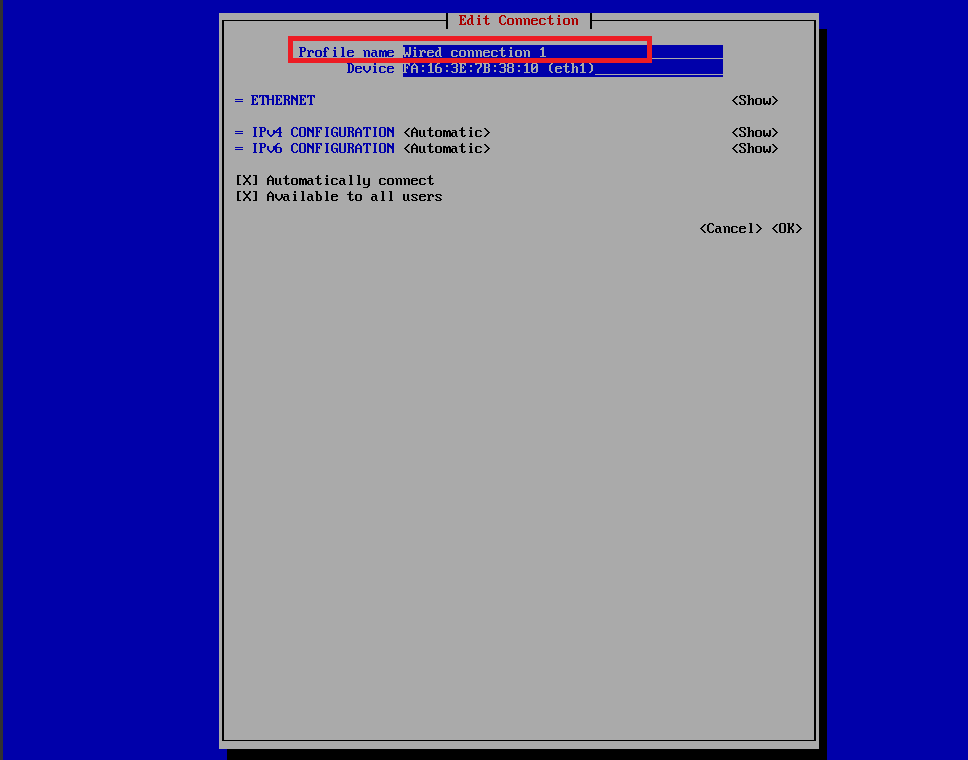

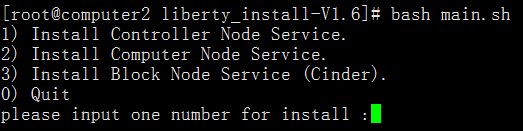



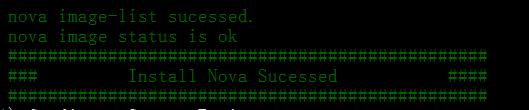



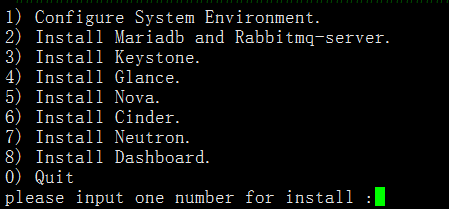

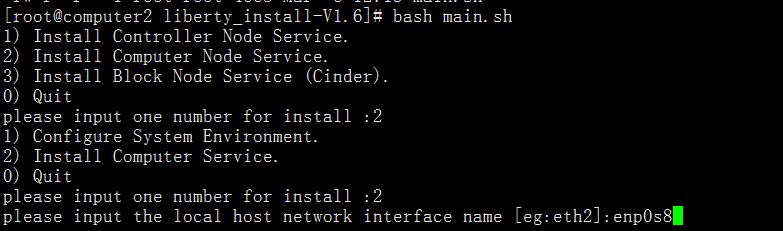

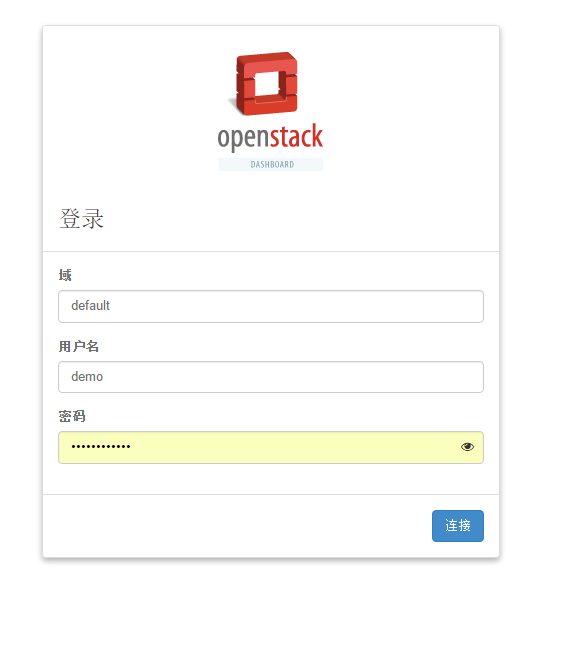
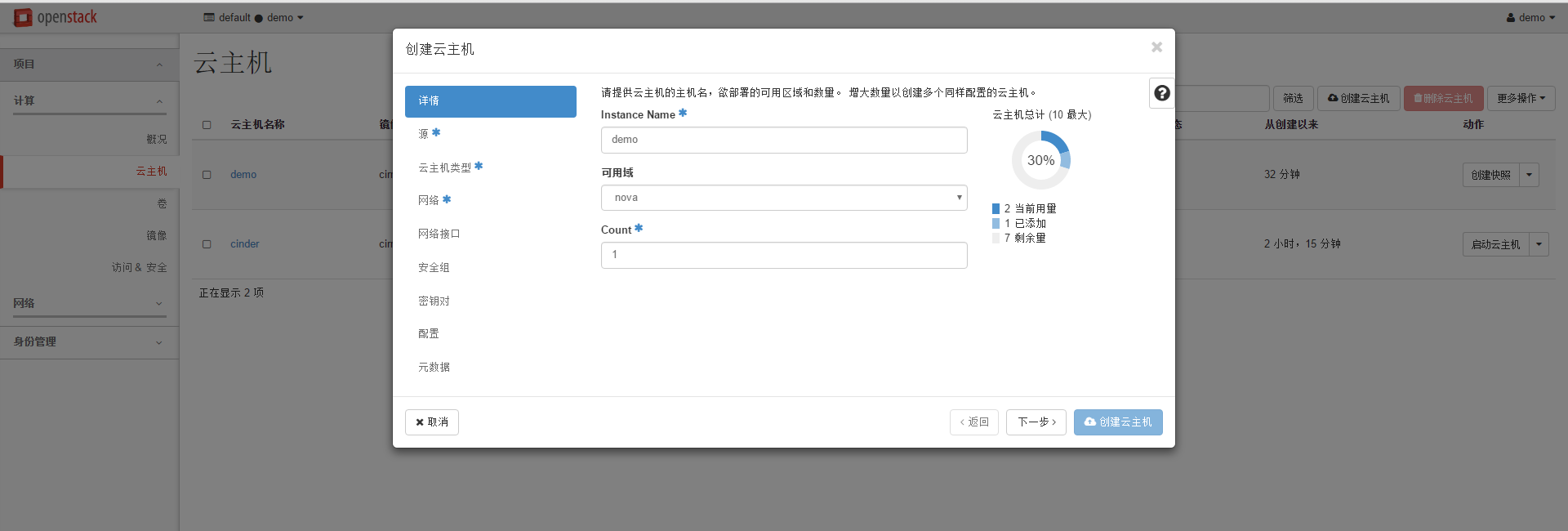








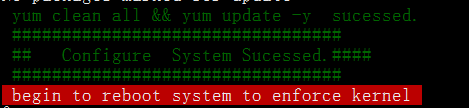
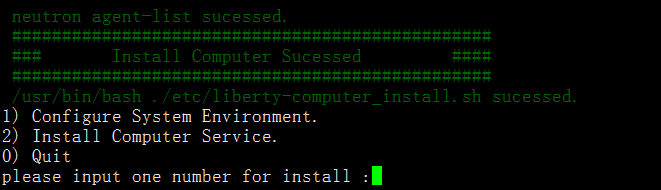
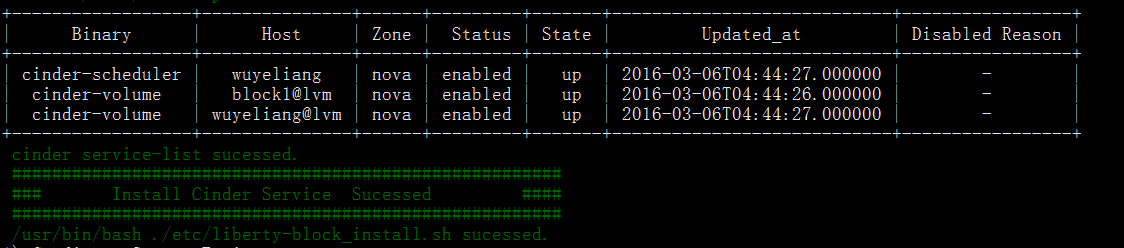
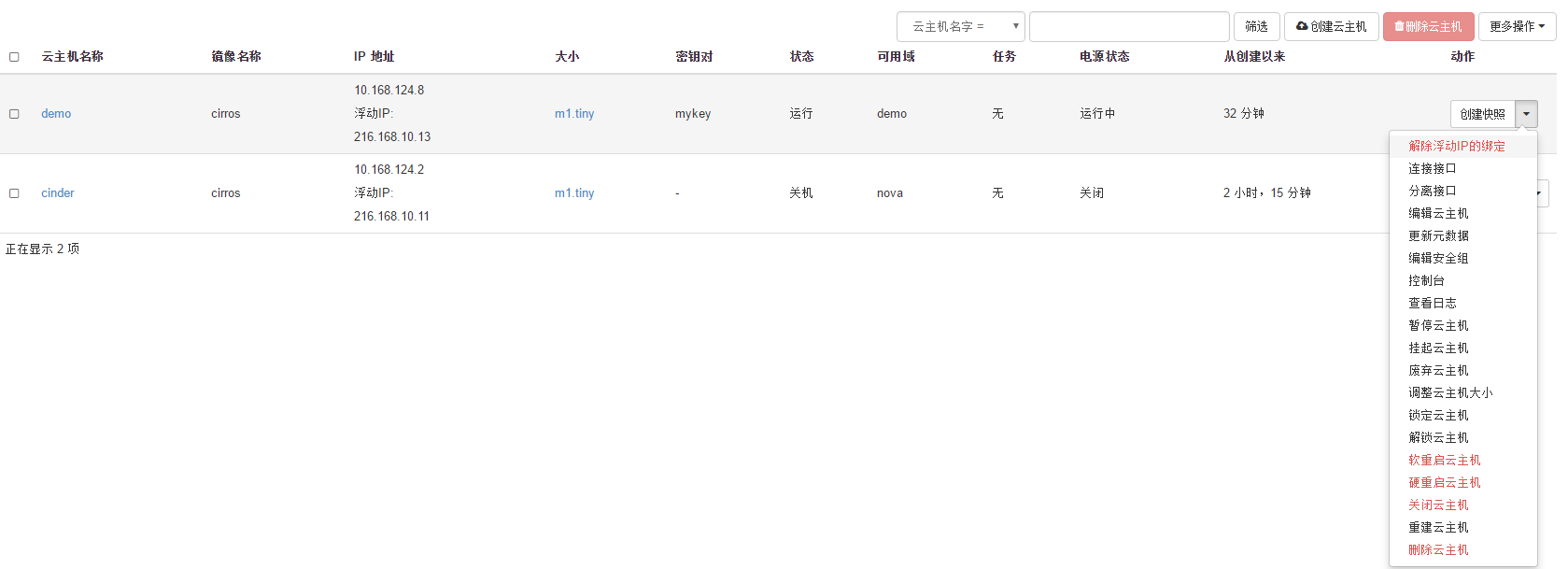














 225
225











 被折叠的 条评论
为什么被折叠?
被折叠的 条评论
为什么被折叠?








